Cómo establecer un servicio remoto TIA Portal con conexión a PLC Siemens S7-1200 a través de VPN y acceso remoto con router y SIM de cualquier operador de telefonía móvil. A distancia, en la otra parte del mundo tenemos que modificar el programa TIA Portal. Tendremos acceso directo a la conexión del PLC.
Nos conectamos mediante acceso remoto a un PLC Siemens S7-1200 paso a paso.
Cada día más nos encontramos en situaciones en que tenemos que conectarnos a nuestras máquinas de forma remota. Un acceso remoto a nuestros autómatas nos permite realizar un diagnostico que evitaría viajar a miles de kilómetros y, lo más importante, nos ahorraría tiempo en dar la solución al problema. ¿Podemos crear una conexión remota a un PLC Siemens S7-1200? La respuesta es sí y te lo explico paso a paso:
1. Qué necesitamos para un servicio remoto TIA portal a un PLC S7-1200.
2. Qué Router utilizamos para una conexión con VPN y un PLC.
3. Utilizamos un PLC Siemens S7-1200 para el acceso remoto.
4. Configuración de direcciones IP para servicio remoto TIA Portal.
5. Opción de utilizar Router en la conexión del PLC S7-1200 Siemens.
6. Establecer la conexión Online con el PLC Siemens de forma remota.
7. Seleccionar Conexión Online Avanzada en TIA Portal.
8. Seleccionar la tarjeta de Red de nuestro ordenador en TIA Portal.
9. Qué dirección IP tiene el PLC en la VPN.
10. Transferir el proyecto en servicio remoto TIA Portal al PLC.
11. Finalizar la transferencia al PLC en la VPN con servicio remoto TIA Portal.
Qué necesitamos para un servicio remoto TIA portal a un PLC S7-1200.
En primer lugar, uno de los grandes problemas del control de nuestras instalaciones a lo largo de todo el mundo es precisamente la distancia. ¿Cómo podemos ver nuestra máquina que se encuentra a miles de kilómetros de nuestro puesto de trabajo? Con los dispositivos adecuados sí es posible establecer un servicio remoto TIA Portal S7-1200 para controlar nuestra máquina a distancia.
Qué router utilizamos para una conexión con VPN y un PLC.
Un método rápido, seguro y eficaz de establecer un servicio remoto TIA Portal a nuestro S7-1200 sería utilizando un Router que nos permita establecer una conexión segura en la red mediante una VPN. En nuestro ejemplo utilizamos un Router de la marca Vitriko.
Como resultado, dada su fiabilidad, estabilidad y sus características industriales que nos permiten tener conexión ininterrumpida, este tipo de Router es el que colocamos en nuestras instalaciones, con 100% de éxito.
Este tipo de router nos permite tener acceso a internet en una zona donde no llega el ADSL, y por tanto, con su configuración establecida vamos a tener una VPN para un control remoto S7-1200 de forma segura con el router Vitriko mencionado en la figura.
Utilizamos un PLC Siemens S7-1200 para el acceso remoto.
Asimismo, necesitamos nuestro autómata que, en nuestro ejemplo estamos hablando de un S7-1200.
En la otra parte del mundo nos encontraremos nosotros, con nuestro ordenador y, por supuesto nuestro TIA Portal instalado, mediante el cual deberemos acceder a nuestra CPU S7-1200 remotamente. Antes de realizar este tipo de conexión, evidentemente, tenemos que saber cómo establecer comunicación entre PLC y TIA Portal.
Configuración de direcciones IP para servicio remoto TIA Portal.
No hay que realizar ninguna configuración fuera de lo normal en TIA Portal para poder acceder de forma remota a nuestro PLC. Simplemente hay que entrar en nuestro proyecto en la Configuración de dispositivos y asignar una dirección IP que se encuentre dentro del rango de nuestro Router Vitriko.
Como ejemplo, vamos a establecer en nuestro Router de la marca Vitriko una dirección 192.168.0.1. asimismo, para nuestro PLC configuramos la dirección IP 192.168.0.240.
Además, si tenemos otro dispositivo en la Red Profinet en TIA Portal, tendremos que colcoar la dirección IP dentro del mismo rango. Por ejemplo, si tienes una pantalla HMI también en el proyecto, debes configurarla. Te lo explico paso a paso, no rompas la conexión:
Opción de utilizar Router en la conexión del PLC S7-1200 Siemens.
Ya que hemos asignado la IP para nuestro PLC, debemos marcar otra opción en la configuración del dispositivo: “Utilizar Router”. Esta opción es la que nos permitirá establecer conexión directa con la dirección IP de nuestro router en la VPN de forma remota.
Si tienes cualquier error agregando dispositivos en TIA Portal o algún fallo en la interfaz seleccionada o problemas con TIA Portal Online, te aconsejo que veas otro artículo donde te muestro los errores más comunes en TIA Portal y las soluciones para establecer conexión.
Se observa en la imagen anterior como hemos de colocar la misma dirección que tenga asignada el Router descrito con anterioridad, es decir, la 192.168.0.1, la cual es viable y correcta ya que nuestro PLC está en ese mismo rango, con su 192.168.0.240.
Establecer la conexión Online con el PLC Siemens de forma remota.
Finalmente, una vez todo configurado, se puede establecer la conexión remota. En nuestro caso, dado que utilizamos el Router Vitriko con una VPN incorporada, accedemos de forma segura a esta VPN.
Todos sabemos conectarnos en red Profinet con nuestro proyecto TIA portal y un PLC que tengamos encima de la mesa, es decir, establecer una conexión ONLINE, estableciendo previamente una comunicación con el PLC y posteriormente pulsando sobre el botón de “Establecer conexión Online”.
Seleccionar Conexión Online Avanzada en TIA Portal.
Mientras tanto, en este caso, nuestro PLC se encuentra a distancia, fuera de nuestra red (es decir, que no lo tenemos encima de la mesa), pero sí que sabemos que se encuentra dentro de una red VPN que tenemos configurada en el Router.
La forma de acceder a esta configuración avanzada está en la barra de herramientas: Online -> Conexión Online Avanzada.
De este modo accedemos a la misma ventana de “Establecer conexión Online” pero con la particularidad de que nos va a dejar introducir la dirección IP a la cual queremos conectarnos. En cambio, si no entramos mediante este modo avanzado, no nos dejará introducir esa dirección IP que tiene el PLC dentro de la VPN.
Seleccionar la tarjeta de Red de nuestro ordenador en TIA Portal.
En nuestro caso, vamos a seleccionar la tarjeta de red que utilizamos habitualmente en nuestro PC (el nombre que aparece en la imagen será diferente dependiendo de la marca, modelo de PC y de tarjeta de red integrada o no). Y a continuación seleccionamos la Subred:
Qué dirección IP tiene el PLC en la VPN.
Al comienzo de los pasos anteriores habíamos establecido las direcciones IP para el PLC y el Router en la red local. Pero necesitamos conocer qué dirección IP tiene asignada nuestro PLC en la Red VPN. Esta dirección te la debe de dar el proveedor de la Red VPN que hayas contratado. Por ejemplo, en nuestro caso, vamos a suponer que el PLC tiene una dirección IP 10.230.130.241. Por lo tanto, ahora tenemos que hacer doble clic en el recuadro “Dirección” de esta ventana de “Transferencia”, e indicarle qué dirección IP es a la cual queremos acceder:
Transferir el proyecto en servicio remoto TIA Portal al PLC.
Cuidado, ahora viene el paso más importante: una vez introducimos la dirección IP tenemos que pinchar con el ratón fuera de este recuadro y automáticamente TIA Portal busca el PLC. Repito: pinchar fuera, en ningún momento pulsar el botón de Iniciar búsqueda.
De esta manera buscará el PLC dentro de la VPN hasta encontrar nuestro PLC conectado al Router Vitriko que nos permite realizar este túnel de conexión seguro. Por consiguiente, no hay que pulsar en ningún momento al botón de “Iniciar búsqueda”, ya que, en ese caso, iniciaría la búsqueda del PLC en la Red local.
Ya has visto que, si te saltas algún paso en la comunicación con TIA Portal, estás perdido. Te invito a que veas un artículo donde te muestro todos los pasos a seguir para comunicarte desde TIA Portal a tu PLC, pero al PLC que tengas encima de tu mesa. Hay que tener en cuenta la configuración de Windows, la configuración TIA Portal, la interfaz PG/PC, y mucho más. Te enseño todos los pasos. Te va a servir:
Finalizar la transferencia al PLC en la VPN con servicio remoto TIA Portal.
Con todos estos pasos establecidos anteriormente automáticamente se habilita el botón de “Cargar” y el TIA Portal nos da la información para dicha carga. Por consiguiente, pulsamos el botón de “Cargar” para realizar la transferencia.
En la imagen anterior, por ejemplo, nos indica que el proyecto es idéntico al que hay en el PLC y por tanto no va a sobrescribir nada. En los demás casos, se continúa con la carga del proyecto con el botón “Cargar” y de este modo se transfiere todo el proyecto al PLC que tenemos a distancia.
Y ahora que ya sabes cómo conectarte de forma remota no te puedes ir sin ver cómo conectarte desde tu smartphone a la pantalla HMI Siemens. De forma remota, efectivamente, pero desde el móvil para poder ver todas tus pantallas en tu mano. Fácil, sin VPN, te lo puedes configurar todo tú mismo. Te doy todos los pasos:
Por cierto, si puede ser, déjame un comentario y dime lo que piensas sobre el artículo: bueno o malo, si crees que le falta algo, si te ha ayudado, lo que sea. De esta manera, yo podré mejorarlo y nos servirá a todos. Te contestaré en menos de 24h. Muchas gracias.



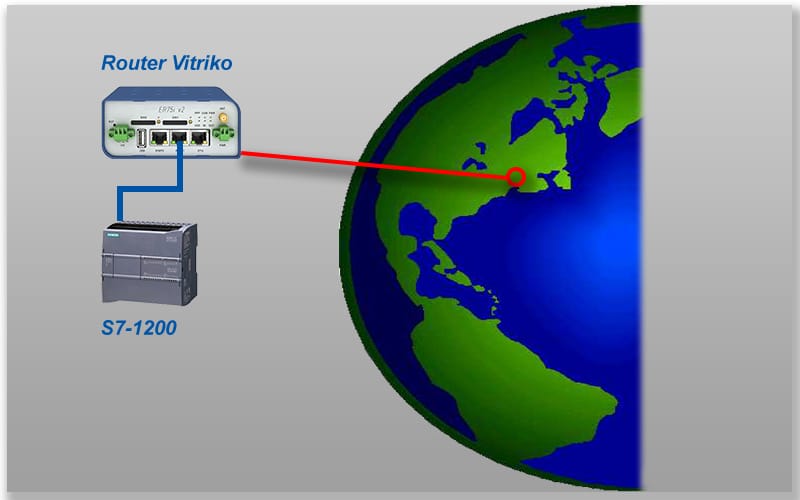
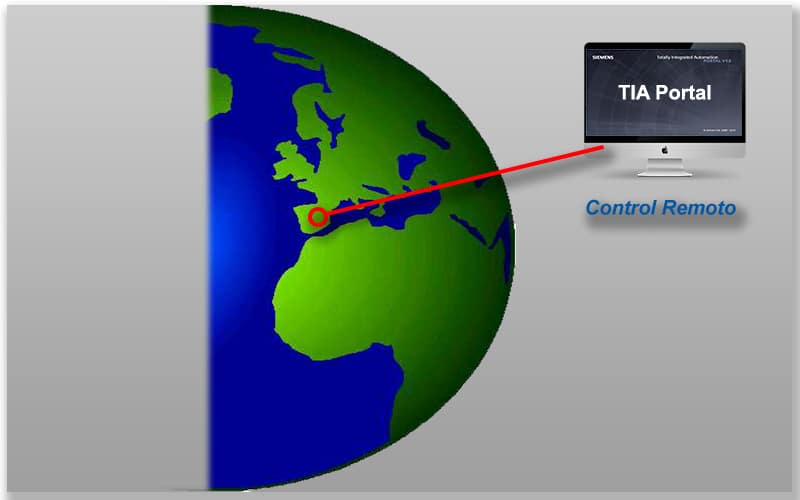
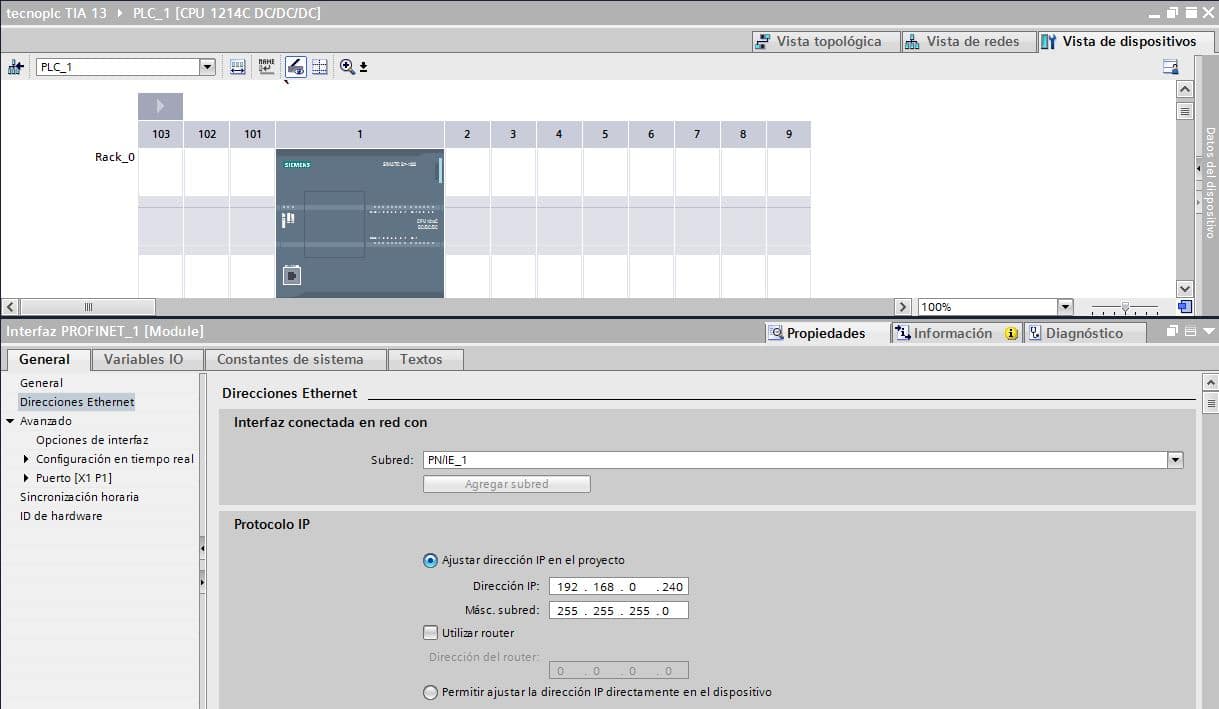
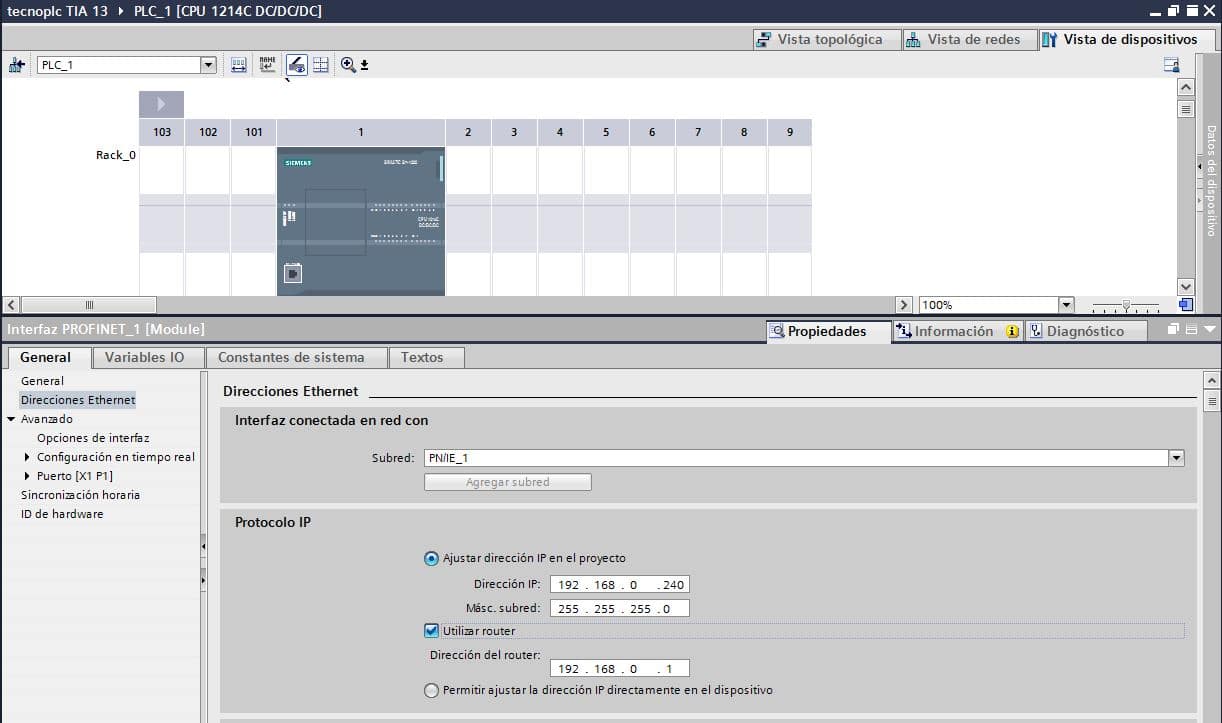
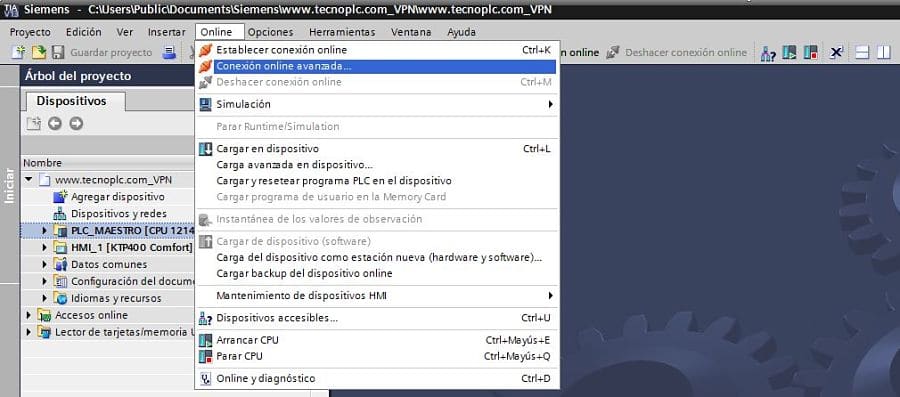
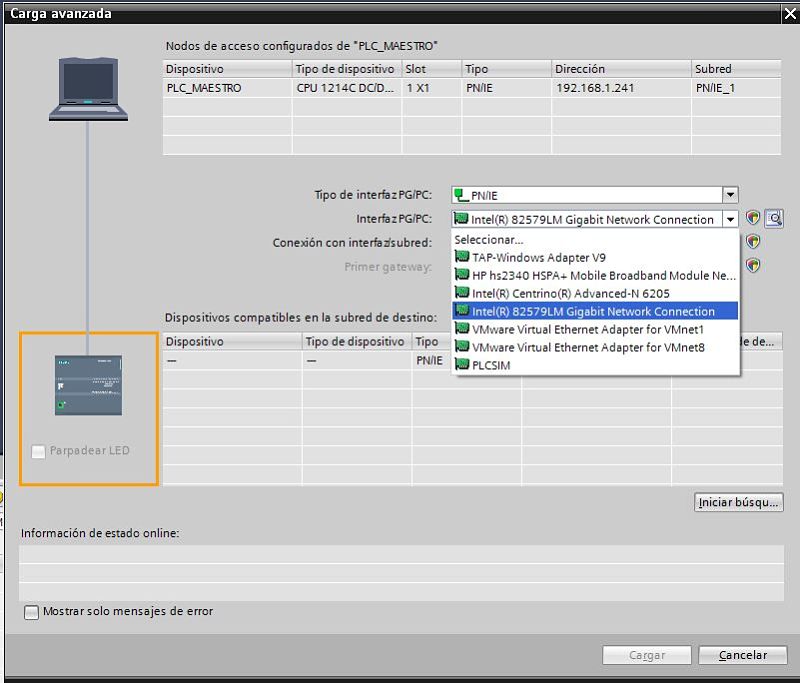
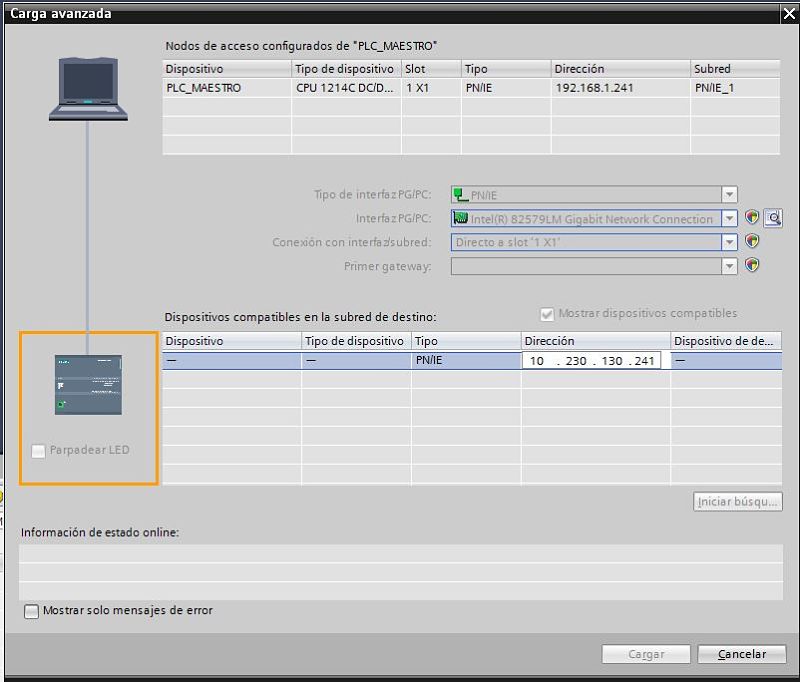
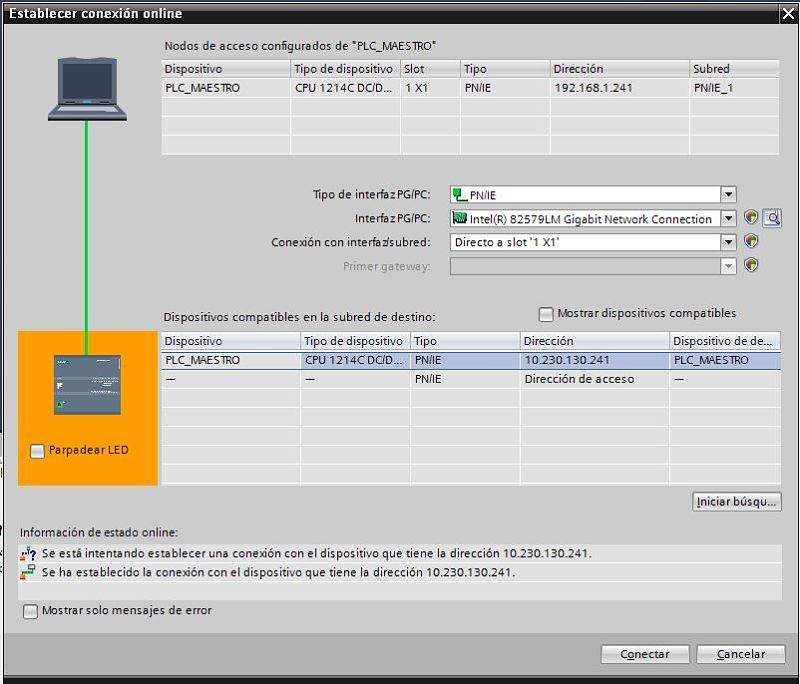
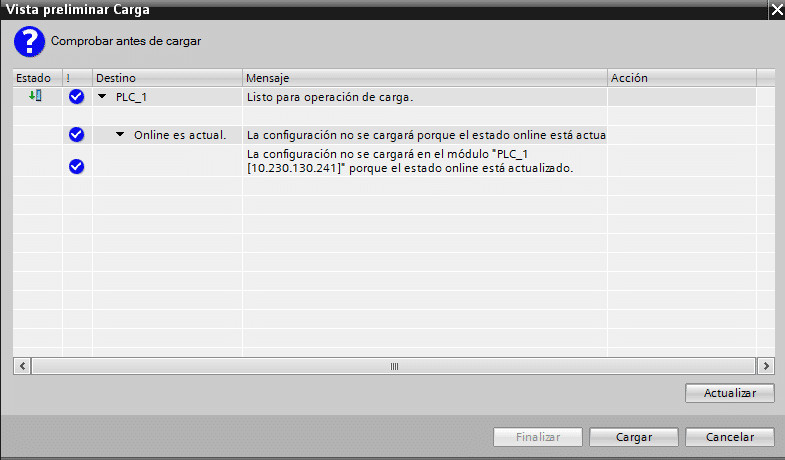

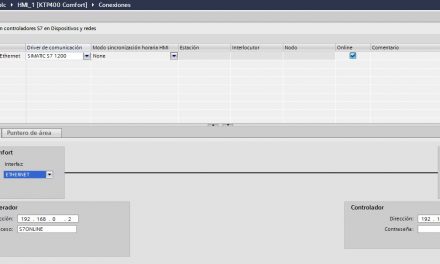
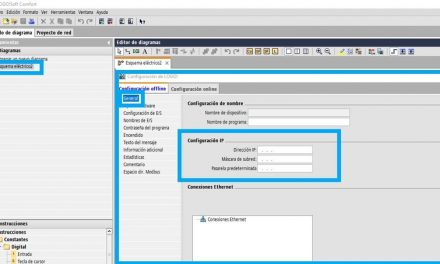
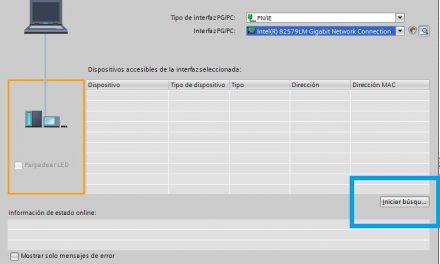
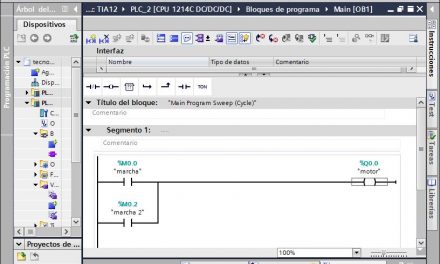




Gracias por el articulo!
Hola: me alegro que te haya gustado el artículo. Es interesante el saber conectarte de forma remota a un plc S7-1200 verdad?
Saludos.
Buen trabajo.
¿Como puedes saber la IP que tiene el PLC dentro de la VPN? Se supone que la VPN te interconecta dos subredes remotas y en el tunel solo hay dos IPs, la del servidor VPN y la del cliente que se conecta a ella. El PLC no puede obtener una IP dentro de la VPN a no ser que el propio PLC marque otra conexión VPN contra el mismo servidor. Corrígeme si estoy equivocado.
Hola: No llego a entender exactamente lo que me preguntas. La VPN está hecha para tener una total seguridad en el acceso al PLC y nadie pueda infringir esos códigos de seguridad. Por ello, solamente puedes acceder a ese PLC mediante la IP que te ha dado esa VPN. Saludos.